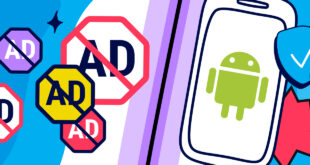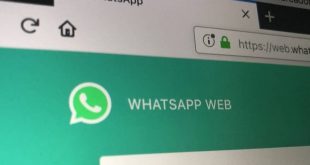Você aproveitou a promoção do Minecraft no Google Play, mas está enfrentando problemas que o Minecraft não instala no celular Android? saiba que existe uma solução e irei ensinar à vocês.
Não é possível instalar o app, pois outro usuário já instalou uma versão incompatível no dispositivo
Índice:
Para resolver esse erro e evitá-lo no futuro, é importante compreender suas causas. Uma das principais razões para esse problema é a presença de dados conflitantes no seu celular. Isso geralmente ocorre quando você utilizava uma versão não oficial do Minecraft e, ao tentar baixar o aplicativo oficial na Play Store, os arquivos entram em conflito.
A presença desses metadados conflitantes é um problema comum para muitos usuários que experimentam diferentes mods ou versões alternativas do Minecraft. Os dados antigos permanecem no sistema, mesmo após a desinstalação do aplicativo não oficial, levando a problemas quando se tenta instalar a versão oficial.
Porque só o jogo do Minecraft não instala?
Versões não oficiais criadas por terceiros, como Minecraft Mod, Minecraft PE Mod, Minecraft Pocket Edition Cracked, entre outras, podem gerar metadados que, se não forem removidos, causam erros no dispositivo. Para solucionar isso, é necessário apagar todos os dados do aplicativo não oficial do Minecraft que estavam instalados no seu dispositivo.
Para resolver essa questão, é necessário realizar uma limpeza completa dos dados do aplicativo não oficial do Minecraft. Isso inclui apagar todos os arquivos residuais e caches que possam estar armazenados no seu dispositivo. Aqui está um guia detalhado sobre como proceder.
Como resolver o erro de instalação do Minecraft?
Deinstale para todos os usuários
Você vai em Configurações > Todos aplicativos.
Procure pelo app que está tentando instalar, se encontrar ele lá, toque sobre ele e logo depois nos 3 pontinho lá em cima. Irá aparecer a opção “desinstalar para todos os usuários” só clicar nela e logo depois já pode ir na Playstore e baixar novamente. Caso não der certo terá que formatar o celular.
Tente reinstalar o jogo
Deletar o jogo nas configurações
Você terá que apagar os resquícios do Minecraft que ainda estão no seu dispositivo:
1. Vá nas “Configurações” do seu celular.
2. Procure por “Aplicativos”.
3. Busque por “Minecraft” na barra de pesquisa.
4. Após encontrar o aplicativo, desinstale-o.
Após isso, o aplicativo Google Play Store não estará mais bloqueando o download do Minecraft.
Limpe o cache e dados do Google Play Services
1. Abra as configurações do seu aparelho.
2. Procure por “Aplicativos”.
3. Localize os aplicativos Google Play Store e Google Play Services.
4. Efetue a limpeza do cache e dados dos aplicativos citados.
Após fazer isso, reinicie seu aparelho e tente novamente instalar o aplicativo Minecraft.
Delete as pastas do minecraft no sistema
Utilizando o App Files, você pode navegar entre as pastas do sistema e deletar essas três pastas do Minecraft (Caso disponíveis) logo em seguida, desligue e ligue o celular e baixe normalmente na Play Store.
Android/data/minecraft
Android/media/minecraft
Android/obb/minecraft
 OArthur.com Dicas para Instagram, celulares Android, iPhone e Web
OArthur.com Dicas para Instagram, celulares Android, iPhone e Web
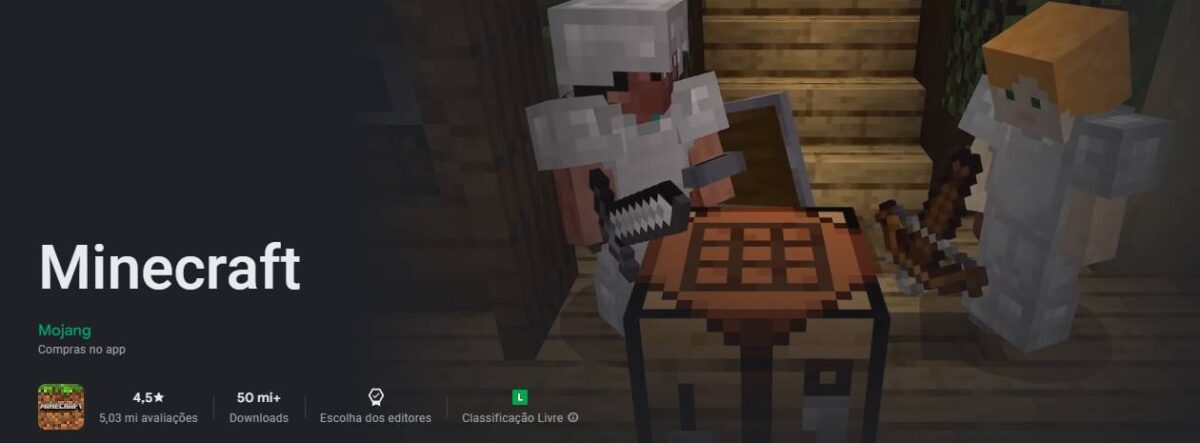
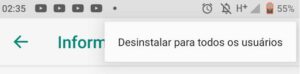

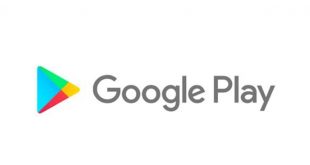

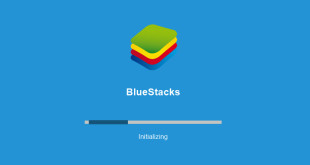
![Como voltar a interface antiga na Android TV [Philips] Como voltar a interface antiga na Android TV [Philips]](https://oarthur.com/wp-content/uploads/2023/08/Como-voltar-a-interface-antiga-na-Android-TV-310x165.jpg)
![TV Philips 50PUG7406 reiniciando sozinha [Resolvido] TV Philips 50PUG7406 reiniciando sozinha [Resolvido]](https://oarthur.com/wp-content/uploads/2023/08/4435219a-f021-4491-9eaa-6856651b048f-310x165.jpg)

![Como mudar a localização do celular? [Truque de 2023] Como mudar a localização do celular? [Truque de 2023]](https://oarthur.com/wp-content/uploads/2023/04/fake-gps-no-celular-310x165.jpg)